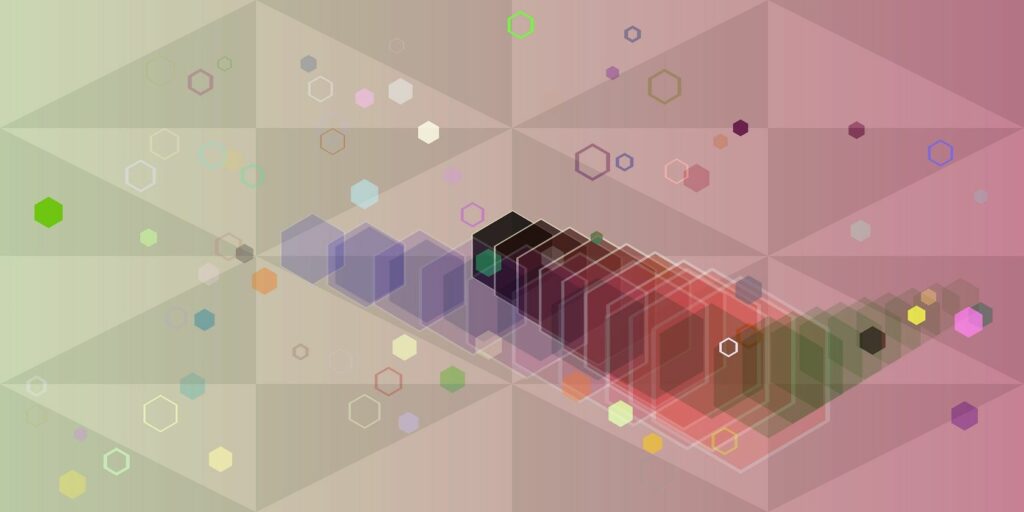Comment améliorer la qualité d’image avec Inkscape
Inkscape est devenu une alternative gratuite et populaire à Adobe Illustrator. Ce logiciel traite exclusivement des graphiques vectoriels et vous pouvez également l’utiliser pour éditer des images raster.
Une fois que vous vous êtes habitué à utiliser Inkscape pour les graphiques vectoriels, il est naturel d’essayer d’éviter de passer à une application d’édition d’images pour des tâches mineures liées au travail avec des images raster. La bonne nouvelle est qu’Inkscape peut effectuer de nombreuses tâches d’édition d’images de base.
Il n’est donc pas nécessaire de basculer entre les applications. Voici comment éditer des images raster et améliorer la qualité d’image avec Inkscape.
Différence entre l’image raster et les graphiques vectoriels
La plupart des images et images numériques que vous voyez sur le Web sont des images graphiques matricielles ou des bitmaps. En termes simples, une image graphique raster est un ensemble de couleurs spécifiques sur une grille de pixels. Les images raster dépendent de la résolution et vous ne pouvez pas les mettre à l’échelle sans perdre en qualité d’apparence.
Par conséquent, pour les images qui doivent être redimensionnées à des résolutions plus élevées, les graphiques vectoriels sont les meilleurs. Les images rendues avec des graphiques vectoriels s’adapteront à n’importe quelle taille tout en conservant des bords lisses. Ce format est idéal pour des choses comme les polices et les logos.
Connexes : Images raster vs images vectorielles : quelle est la différence ?
Améliorer la qualité d’image dans Inkscape
Avec Inkscape, vous pouvez convertir des images pixelisées en graphiques vectoriels. Il peut également améliorer la qualité de l’image en convertissant les images en vecteurs, en augmentant la résolution de l’image, en améliorant la netteté des images ou en combinant les trois.
Faire une vidéo du jour
SVG (Scalable Vector Graphics) est un format de fichier graphique vectoriel. C’est le format dans lequel nous allons convertir l’image pour cette démo. Tout d’abord, vous devez télécharger Inkscape et l’installer. Il est disponible pour Linux, Mac et Windows. Vous pouvez donc l’utiliser sur presque toutes les machines.
Après avoir installé Inkscape, lancez-le et ouvrez l’image raster que vous souhaitez convertir en allant sur document > Ouvrir et trouvez le fichier. Le convertir en fichier SVG vous permettra de le mettre à l’échelle à n’importe quelle taille avec des bords lisses.
Sélectionnez l’image entière en naviguant Éditer > tout sélectionner dans le menu Inkscape ou en appuyant sur Ctrl + A sur votre clavier.alors vas y petite route > tracer le bitmap ou appuyez sur Maj + Alt + B sur votre clavier.Alternativement, vous pouvez également cliquer avec le bouton droit sur l’image et cliquer sur tracer le bitmap.
à l’intérieur tracer le bitmap boîte de dialogue, sélectionnez Couleur en dessous de plusieurs numérisations et assurez-vous de décocher Lisse. Cliquez sur D’ACCORD bouton. La transition aura lieu, mais la boîte de dialogue restera ouverte à l’écran.
Fermez la boîte de dialogue en cliquant sur X Dans le coin supérieur droit. Ensuite, vous devez vous débarrasser de l’image d’origine sous le tracé que vous venez d’effectuer. Celui du haut est votre graphique vectoriel.
aller But > de bas en bas ou appuyez sur finir pour voir l’original.
En relation: Le meilleur logiciel pour les illustrateurs numériques
L’image d’origine devrait maintenant être au-dessus.Cliquez dessus pour le sélectionner, puis appuyez sur effacer touches du clavier. Vous devriez maintenant voir votre image sous forme vectorielle.
Ensuite, enregistrez le fichier en accédant à document > Enregistrer sous. Donnez un nouveau nom au fichier et assurez-vous que le type de fichier dans le coin inférieur droit est Inkscape SVG. Vous pouvez faire de cette image SVG n’importe quelle taille sans la pixelliser.
Voici une comparaison côte à côte du vecteur agrandi (à gauche) et de l’image raster d’origine (à droite).
Comme vous pouvez le voir, les vecteurs ont des bords lisses, tandis que les images raster ont des bords pixélisés.Si vous souhaitez affiner davantage votre image, vous pouvez vous rendre sur filtre > effet d’image > aiguiser ou alors aiguiser plusVoici comment rendre les images plus nettes dans Inkscape.
Libérez le potentiel d’édition d’images d’Inkscape
Maintenant que vous savez comment travailler avec des images raster dans Inkscape, vous pouvez effectuer des tâches d’édition d’image de base dans l’application. Vous n’avez pas besoin de passer à GIMP ou Photoshop de temps en temps et de casser le rythme de votre travail.
A propos de l’auteur